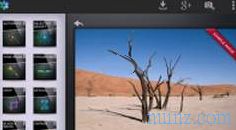Üks iPhone'i või iPadi peamisi vigu on laiendatava sisemälu puudumine .
Üks iPhone'i või iPadi peamisi vigu on laiendatava sisemälu puudumine . IPhone'il on oma seadmete jaoks mitmesuguseid kärpeid ja nendel aastatel on populaarseimad mudelid kindlasti need, mille sisemälu on alla 64 GB, neid saab hõlpsasti täita, tehes palju fotosid, tehes palju videoid ja laadides alla dokumente, et neid ekraanil lugeda.
IPadi puhul on mälumaht suurem, kuid isegi Apple'i tahvelarvuti korral võib ruum varsti lõppeda, ilma et me seda märkaks.
Kuna iPhone'i rakendused muutuvad üha suuremaks, sealhulgas graafiliselt kureeritud mängud ja üha võimsamad rakendused, muutub siseruumi haldamine eriti keerukaks, eriti kui hakkame üles laadima muusikat, dokumente, videoid, taskuhäälingusaateid ja kõrge eraldusvõimega fotosid.
Kahjuks ei saa me laiendada iPhone'i mälu, lisades sellesse microSD kaudu täiendavat mälu, nagu te teeksite seda mis tahes muu Androidi või Nokia nutitelefoni abil, kuid selles juhendis tutvustame kõiki võimalikke meetodeid meie valduses oleva Apple'i seadme mälumahu suurendamiseks .
LOE KA: iPhone'i ruumihaldus: tühi mälu ja täielik arhiiv
Kuidas suurendada iPhone'i või iPadi sisemälu
Enne jätkamist näeme, kui palju mäluruumi on iPhone'is või iPadis menüüs Seaded -> Üldine -> Teave, et saada mälu kohta üksikasju, mida kasutavad fotod, muusika, videod ja installitud rakendused.

Nii et me teame aegsasti, millal peame sekkuma, et osa ruumi enne seadme lõppu seadmesse salvestatud andmetest salvestada.
1) Teisaldage raskemad failid pilve
Kuna kõigil iPhone'i omanikel on kindlasti liitumisplaan Internetis surfamiseks ja kuna peaksite sagedamini tasuta WiFi-d leidma, on kasutada pilveteenuseid ja -rakendusi.
Allpool oleme kokku kogunud mõned tasuta sidusrakendused, mida saab kasutada iOS-i seadmega (iPhone ja iPad), et laiendada mälu, kui nii võib öelda, laias tähenduses.
Liigutame peamiselt laule, videoid, filme ja fotosid ; need on kindlasti failid, mis võtavad suurema osa Apple'i kaasaskantavate seadmete ruumist.
Kui te palju ei reisiks ja teil oleks raskusi juurdepääsuga WiFi- või 3G-võrgule, ei pea te oma iPhone'i üles laadima sadu laule või videoid.
- Dropbox
Ma kujutan ette, et kõik arvutikasutajad teavad Dropboxi, kuid sageli juhtub, et kohtub iPhone'i kasutajatega, kes endiselt ei tea seda võrguteenust ning iPhone'i, iPadi ja iPod Touchi seotud rakendusi.
Dropboxi kontoga saate tasuta salvestada kuni 2 gigabaidist ruumi faile Internetis .
Dropboxis saate salvestada igat tüüpi faile, isegi mp3-faile ja filme.

Ühendame tema saidiga ja registreerume kohe oma iPhone'i ja iPadi jaoks 2 GB lisaruumi (kuutasu maksmisega saame ruumi suurendada).
Dropboxi saidile pääseb siit -> Dropbox .
Nagu on kirjutatud ühes teises Dropboxi artiklis, on teil Internetis virtuaalne kõvaketas, mille sisu sünkroonitakse kõigi teie seadmete vahel, kuhu Dropbox on installitud, ja faile saavad kasutada ka Androidi nutitelefonid.
Lihtsalt registreeruge Dropboxis ja laadige rakendus alla oma Apple'i seadmesse; rakendus on saadaval siin -> Dropboxi rakendus (iPhone ja iPad).

Automaatselt saame Dropboxi rakenduse konfigureerida kaameraga tehtud videod ja fotod kohe salvestama, et neid ilma käsitsi jätkamata kopeerida (põhiline ainult WiFi-l, kuid kui meil pole andmeid, saame fotosid ja videoid üles laadida) ka LTE ja 3G kaudu).
Muidugi saame ka salvestatud faile käsitsi teisaldada, et need mobiilseadmest kustutada ja ruumi taastada.
Dropboxi uusima versiooniga pääsete juurde ka mõnele valitud failile võrguühenduseta ja ilma Interneti-ühenduseta.
Lisaks võimaldab Dropbox eksportida PDF- või Wordi-faili teise rakendusse, mis toetab dokumentide lugemist.
- Google Drive
Kui iPhone'is on rohkem ruumi fotode ja dokumentide ning igat tüüpi failide jaoks, võite kasutada rakendust Google Drive'i teenus ka iPhone'is ja iPadis.
Selle kasutamiseks peame kõigepealt registreeruma Google'i kontoga Drive'i lehel, mis on saadaval siin -> Google Drive .

Kui olete teenuse tellinud, on meil 15 GB vaba ruumi, et salvestada kõike, isegi videoid ja dokumente, et sellele juurde pääseda oma arvutist või muudest seadmetest.
Sõiduruumi saab suurendada, makstes kuutasu või aastamaksu.
IPhone'i ja iPadi jaoks saame konkreetse Drive'i rakenduse installida siit -> Drive App (iPhone ja iPad).

Selle rakendusega saame rakendused käsitsi oma pilve teisaldada; fotode ja videote automaatseks salvestamiseks Drive'i peame kasutama teist rakendust, mis on lingitud teenusega Google Photos ja saadaval siin -> Google Photos .
- Apple iCloud
Teiste pilvevõimaluste hulgas on ka Apple'i integreeritud teenus nimega iCloud, millel on 5 GB tasuta iPhone'i, iPadi ja iPod touchi muusika, piltide ja aadressiraamatute varundamiseks täiesti automaatselt.
Kasutades Apple'i kontot, on meil sellele pilvele juurdepääs juba olemas, peame kontrollima ainult sätteid teekonnas Seaded -> Kontod ja paroolid -> iCloud .

Aktiveerime kõik üksused, mida soovime varundada, sealhulgas fotod, kontaktid ja muud seadme isiklikud andmed.
MÄRKUS . Ainult fotode jaoks on nendest parem lahendus Google Photos piiramatu varundamise funktsiooni kasutamine, täiesti tasuta.
LOE KA -> Parimad pilvteenused koos tasuta veebiruumiga
2) Kasutage iPhone'i ja iPadiga ühilduvat välist mälu
Isegi kui me ei saa microSD-kaarte kasutada, saame tänu välklambi toele alati keskenduda iPhone'i ja iPadiga ühilduvatele välistele mäludele.

Need seadmed on täiesti sarnased USB-mälupulkadega, kuid osal seadmest on välkpesa, mida saab kasutada selle ühendamiseks iPhone'i või iPadiga ja täpselt nagu tavalise USB-mälupulga korral, saame ka raskemaid faile seadme sisemälust teisaldada Apple lisab välise mälu, et suurendada iPhone'is ja iPadis saadaolevat ruumi.
Parimad seadmed, mida saame osta, on järgmised:
- iPhone RAV Flash DrivePower USB iPhone'i mälupulk (41 €)
- Sandisk iXpand USB 3.0 (48 €)
- USB-mälu UGREEN iPhone'ile ja iPadile (49 €)
- iPhone RAVPower välkmälu iPhone 64G (59 €)
Valite eelistatud klahvi (saadaval on erinevad jaotustükid ja suurused) ja ühendate selle oma iPhone'i või iPadi seadmega samast pistikupesast, kuhu me tavaliselt laadime kaabli.
Paljudel neist kaasaskantavatest seadmetest on olemas ka rakendused, mis tagavad teie galerii ja videote automaatse varundamise, nii et raskema sisu saate ekraanil mõne lihtsa koputuse abil salvestada.
LOE KA: Laadige alla ja teisaldage fotod mobiiltelefonist arvutisse (iPhone ja Android)